Prueba de ejecución de flujo de trabajo
Flujo de trabajo 1
Para definir y extraer información de la utilidad Almacén de datos y, a continuación, mostrar dicha información en la utilidad Registrador, el flujo de trabajo consta de los siguientes escenarios:
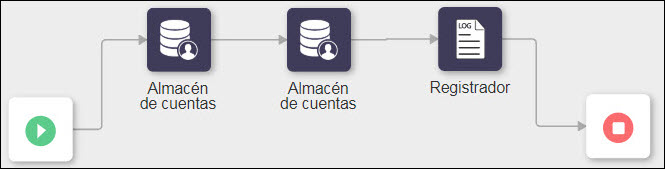
Paso 1: Utilizar dos acciones del almacén de cuentas para definir y extraer información
En los siguientes pasos se proporcionan detalles de los valores que se deben especificar en el formulario de acción para este ejemplo específico. Para obtener los pasos detallados sobre la configuración de esta acción, consulte Almacén de cuentas.
1. Abra la primera acción Almacén de cuentas y realice lo siguiente:
a. En la lista Seleccionar acción, seleccione SET.
b. En la sección Definir datos en el almacén de cuentas, realice lo siguiente:
▪ En el campo Clave, introduzca el nombre de clave que desea definir.
▪ En el campo Valor, introduzca el valor que desea asignar a la clave.
2. Abra la segunda acción Almacén de cuentas y realice lo siguiente:
a. En la lista Seleccionar acción, seleccione GET.
b. En la sección Obtener datos del almacén de cuentas, en el campo Clave, especifique el mismo nombre de clave que se ha definido en la primera acción Almacén de cuentas.
Paso 2: Utilizar la acción del registrador para mostrar información
En los siguientes pasos se proporcionan detalles de los valores que se deben especificar en el formulario de acción para este ejemplo específico. Para obtener los pasos detallados sobre la configuración de esta acción, consulte Registrador.
1. En el campo Registro, asigne el valor de Datos de la segunda acción Almacén de cuentas.
Paso 3: Ejecutar el flujo de trabajo
1. Pulse en Guardar para guardar el flujo de trabajo y, a continuación, pulse en Ejecutar.
La ejecución del flujo de trabajo se completa correctamente.
2. Para verificar la ejecución del flujo de trabajo, realice lo siguiente:
a. Pulse en  para abrir el panel de depuración.
para abrir el panel de depuración.
b. En la ficha Acción, pulse en la acción Registrador para ver los valores de Entrada y Salida.
Se puede ver que el par de clave/valor adecuado se recupera de la base de datos que se ha definido anteriormente mediante la primera acción Almacén de cuentas.
Si no se encuentra el par de clave/valor adecuado, la salida de la acción Registrador devuelve un valor vacío.
Flujo de trabajo 2
Para solicitar información de un servidor HTTP mediante la utilidad HTTP y, a continuación, entregar la respuesta a la utilidad Registrador, el flujo de trabajo consta de los siguientes escenarios:

Paso 1: Utilizar la acción de solicitud HTTP para solicitar información de un servidor HTTP
En los siguientes pasos se proporcionan detalles de los valores que se deben especificar en el formulario de acción para este ejemplo específico. Para obtener los pasos detallados sobre la configuración de esta acción, consulte Solicitud HTTP.
1. En la lista Seleccionar método HTTP, seleccione GET.
2. En el campo URL, especifique el URL local de ThingWorx.
Paso 2: Utilizar la acción del registrador para mostrar información
En los siguientes pasos se proporcionan detalles de los valores que se deben especificar en el formulario de acción para este ejemplo específico. Para obtener los pasos detallados sobre la configuración de esta acción, consulte Registrador.
1. En el campo Registro, asigne el valor de Código de estado de la acción Solicitud HTTP. De este modo, se proporciona la respuesta de código de estado adecuada de la acción de Solicitud HTTP después de conectarse a ThingWorx.
Paso 3: Ejecutar el flujo de trabajo
1. Pulse en Guardar para guardar el flujo de trabajo y, a continuación, pulse en Ejecutar.
La ejecución del flujo de trabajo se completa correctamente.
2. Para verificar la ejecución del flujo de trabajo, realice lo siguiente:
a. Pulse en  para abrir el panel de depuración.
para abrir el panel de depuración.
b. En la ficha Acción, pulse en la acción Registrador para ver el código de respuesta adecuado que se recupera en función de la conectividad con ThingWorx.